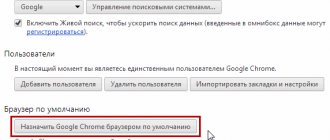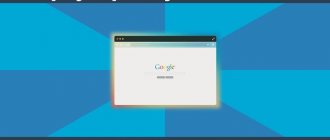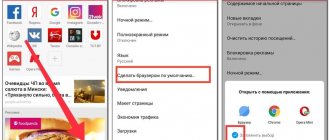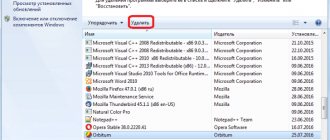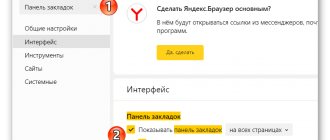Алгоритм, который мыслит по-нашему
Согласитесь, ведь вам проще общаться с людьми, которые близки вам по образу жизни, а традиции, культура и общая история и вовсе становятся неким элементом доверия. Вы с легкостью налаживаете контакт с единомышленниками и без лишних намеков понимаете затруднения ближних. Безусловно, опыт и житейская мудрость не имеют национальности. Однако приятно видеть на экране своего монитора сводку погоды для местности за окном и без лишних усилий воспринимать новостной текст из ленты RSS. Заботливый «Яндекс» — поисковик дальновидный, и вы убедитесь в этом еще неоднократно.
Как сделать яндекс браузер по умолчанию
Существует несколько способов, как сделать ЯБ главным обозревателем:
- Задать настройки сразу после установки веб-проводника;
- Посетить настройки;
- Обратится к системе устройства.
Если пользователь только планирует загружать обозреватель на компьютер, то справиться с работой проще простого. Отправляйтесь на официальный сайт разработчиков, скачивайте файл. Веб-проводник создан российскими разработчиками, поэтому полностью русифицирован, и проблем с загрузкой не возникнет. Начните процесс установки, после завершения которой, Yandex browser высветит диалоговое окно с соответствующим вопросом. Все, что необходимо сделать юзеру, дать свое согласие на установку приложения главным.
В случае, когда веб-проводник уже установлен, серферу придется вручную внести некоторые изменения. В первую очередь запустите программу, зайдите в меню, выберите настройки.
Откроется главная страница в верхней части, которой располагается нужный вопрос: «Сделать Яндекс браузер основным». Согласитесь с программой, после чего она станет главной на устройстве.
Yandex — найдется все!
Для того чтобы стать таким востребованным ресурсом, разработчикам пришлось потратить далеко не один год и даже не десять лет. Дело в том, что «Яндекс» обладает не только невероятно огромной базой данных, но и отличной скоростью реакции и высокой релевантностью ответа, то есть компетентность системы позволяет с особым авторитетом отвечать на поставленный пользователем вопрос. Заметьте, на любой запрос вы получите качественный ответ. Однако не только это является причиной для того, чтобы сделать «Яндекс» поисковиком по умолчанию.
Яндекс поиск по-умолчанию в Opera
Опера в рунете пользуется огромной популярностью. Для браузера существует много плагинов и расширений, чтобы сделать по-умолчанию яндекс поиском, следует выполнить следующие шаги:
- Открыть боковую панель
- Зайти в настройки
- В выпадающем списке выбрать Яндекс.
- Нажать кнопку «Готово»
Хотите персональный «Яндекс»?
Наверное, не у каждого пользователя правильно организовано хранение личных данных. То есть файлы находятся в определенно структурированных папках, в свойствах которых содержится краткое описание и ключевые слова. Быть может, вам неоднократно уже доводилось сталкиваться с некоторым неудобством, выраженным затяжным поиском необходимой информации “в недрах” собственного компьютера? А ведь ваш ПК — далеко не интернет. Впрочем, в такой ситуации вам поможет специальная программа “Персональный поиск”. Безусловно, указанный продукт скачать можно абсолютно бесплатно.
На телефоне
Теперь разберем, как в яндекс браузере изменить поисковую систему через смартфон. А делается это так:
- Запустим приложение Яндекс на основном странице. По центру страницы находится строчка для поиска информации. В правой части данной строчки есть три точки. Кликаем на них.
- Вылезет окно со всеми разделами браузера. Нам нужен пункт «Настройки». Открываем его.
- Откроется страница с настройками Яндекса. Листаем вниз до раздела «Поиск». Находим подпункт «Поисковая система» и кликаем на него. По умолчанию должен быть установлен «Яндекс».
- Откроется страница с выбором поисковой системе. По умолчанию точка установлена на строчке «Яндекс».
- Если мы переместим данную точку на графу «Google», то это будет означать, что поисковая система будет изменена на Гугл. Так же можно выбрать такие поисковики, как mail, Википедия и DuckDuckGo. В моем случае будет
- Готово! Таким образом, мы установили поисковую систему от гугла. Проверим, все ли у нас работает. Для этого в строчке для поиска наберем что-нибудь, например, «Котики».
- На наш запрос открылась страница Google, а это означает, что у нас все работает так, как мы и хотели.
Благодаря моей инструкции, вы теперь знаете, как в яндекс браузере изменить поисковую систему, не только с компьютера, но и с телефона. Если будете действовать всем шагам из моей инструкции, то у вас обязательно все получится.
Досуг и развлечения
Браузерные игры, находящиеся в каталоге российской поисковой системы «Яндекс», позволят вам с особым комфортом отвлечься от реалий настоящего. Желаете поделиться наболевшим или новыми идеями с единомышленниками? Пожалуйста! Социальная сеть “Мой круг” ждет вас!
Если «Яндекс» — поисковик по умолчанию, тогда вам не придется скучать. Поздравьте близких и друзей, отправьте оригинальную открытку. Для того чтобы это сделать, достаточно войти в соответствующий каталог ресурса и выбрать понравившийся образец. Ну, а если вы желаете сделать экстравагантный сюрприз, оформите буклет с пожеланиями самостоятельно. В этом вам поможет сервис “Яндекс.Краски”. Хотите заявить о своей фотогеничности — смело размещайте свое портфолио в разделе “Фотки”. Стоит отметить, что это лишь малая часть возможных вариантов развлечения. Однако полный перечень тех возможностей, что помогут развеяться, позволит определиться в выборе желаемого способа и организовать собственный досуг.
На компьютере
Сначала разберемся с Яндексом на ПК. На компьютерной версии браузера, изменение поисковой системы происходит следующим образом:
- Откроем главную страницу яндекс браузера. В правой верхней части экрана найдем значок в виде трех горизонтальных линий.
- Кликаем левой кнопкой мыши по данному значку. В появившемся окошке находим пункт «Настройки» и жмем на него.
- Откроется окно со всеми настройками Яндекс браузера. Нам нужен раздел «Общие настройки», подпункт «Поиск».
- Найдем строчку «Настройки поисковой системы»
- Кликаем на данную графу левой кнопкой мыши. Нас перебросит на раздел, в котором можно изменить поисковую систему.
Сделать это можно двумя способами:
Первый метод: Найдем графу «Поисковая система по умолчанию». И ниже от неё будет написано «Яндекс», кликаем на значок в виде стрелочки вниз.
После этого выдвинется окно, в котором можно будет установить поисковую систему Google, Mail, Википедия и другие. Выбираем Гугл.
Это был первый метод по смене поисковой системы. Теперь второй:
- Ниже есть строчка «Другие поисковые системы» и дальше представлен возможный выбор. Наводим курсором мыши на любую строчку с поисковой системой. Появилась графа «Использовать по умолчанию». Кликаем на неё левой кнопкой мыши.
- После того, как мы воспользовались одним из двух методов, раздел «поисковая система по умолчанию» будет иметь следующий вид.
- Теперь закрываем данную страницу. Откроем главную страницу Яндекса и попробуем что-нибудь найти. Например, сделаем запрос «Котята».
- Все получилось! Теперь наши запросы будут находиться через поисковую систему Google.
Подводя итоги
Не стоит сомневаться в очевидном превосходстве ресурса Yandex. Ведь масштаб проекта — это следствие пользовательской востребованности. Конечно, некоторые факты навязчивости просматриваются в политике компании. Но так ли уж “агрессивно” программное обеспечение? В первую очередь многие факторы «недовольствия» — это невнимание самих пользователей, которые зачастую пропускают текст соглашения или же не снимают табы с дополнительных модов. Впрочем, это материал отдельного обзора. Пользователи Рунета — Яндексуйтесь!
Установка при помощи системы компьютера
Пользователи не сумевшие установить обозреватель главным при помощи его настроек, могут воспользоваться данным способом. Для этого необходимо открыть меню пуск, выбрать панель управления.
Далее отыщите в списке «программы по умолчанию», кликните по нему.
Слева начнется загрузка всех установленных на ПК приложений, отыщите Yandex browsers, нажмите на него.
В нижней части диалогового окна появятся запросы, выберите установить основным. Также пользователь может выбрать, какие именно расширения файлов будут запускаться при помощи данного веб-проводника.
Решив сделать обозреватель главным, будьте готовы, что в дальнейшем все сторонние ссылки будут открываться именно в нем. Ответив на вопрос, как сделать яндекс браузер по умолчанию, следует помнить, что приложение использует надежную защиту, поэтому если пользователь попытается открыть вредоносную ссылку, система остановит его и не допустит потери личных данных.
Поклонникам Яндекс
Установим сервис Яндекса в качестве основного инструмента поиска информации. В главном окне Опера, фрагмент которого видно на скриншоте, в правом верхнем углу, вы видите три горизонтальные черты. За этой иконкой скрываются настройки начальной страницы.
Нам интересна нижняя часть этой вкладки, позволяющая редактировать параметры браузера.
В открывшейся странице выберите пункт «Браузер» и найдите область, отвечающую за управлением поисковыми системами. Нажав одноименную кнопку, вы раскроете окно выбора, в котором Яндекс располагается на втором месте.
Выбираем «Установить по умолчанию». Выходим из настроек, возвращаясь на начальную страницу.
Результат произведенных действий хорошо виден на скриншоте. Поисковик в Опера во всех областях изменен на Яндекс.
Способ 5: панель управления
В ОС Windows 7 выбор основного обозревателя можно сделать с помощью ее базового инструмента – Панели управления:
- Нажмите на кнопку «Пуск» и в панели справа перейдите в Панель управления.
- Выберите «Программы по умолчанию». Если такая плитка не отображается, нажмите на вид «Мелкие значки» в панели сверху.
- Щелкните по «Задание программ по умолчанию».
- В левом блоке отобразится список приложений. Среди них найдите Yandex Browser и выберите в правой части окна использование по умолчанию.
Возможно также дополнительно определить протоколы и форматы файлов, которые будут открываться основным браузером.
Сделать Яндекс.Браузер приоритетным можно через настройки обозревателя или воспользоваться инструментами операционной системы. Самый простой способ – заранее решить это и определить приложение по умолчанию еще в процессе установки.